高中信息技术必修教案-4.2 表格信息加工1-教科版
文档属性
| 名称 | 高中信息技术必修教案-4.2 表格信息加工1-教科版 |

|
|
| 格式 | docx | ||
| 文件大小 | 53.5KB | ||
| 资源类型 | 教案 | ||
| 版本资源 | 教科版 | ||
| 科目 | 信息技术(信息科技) | ||
| 更新时间 | 2021-01-11 22:42:21 | ||
图片预览

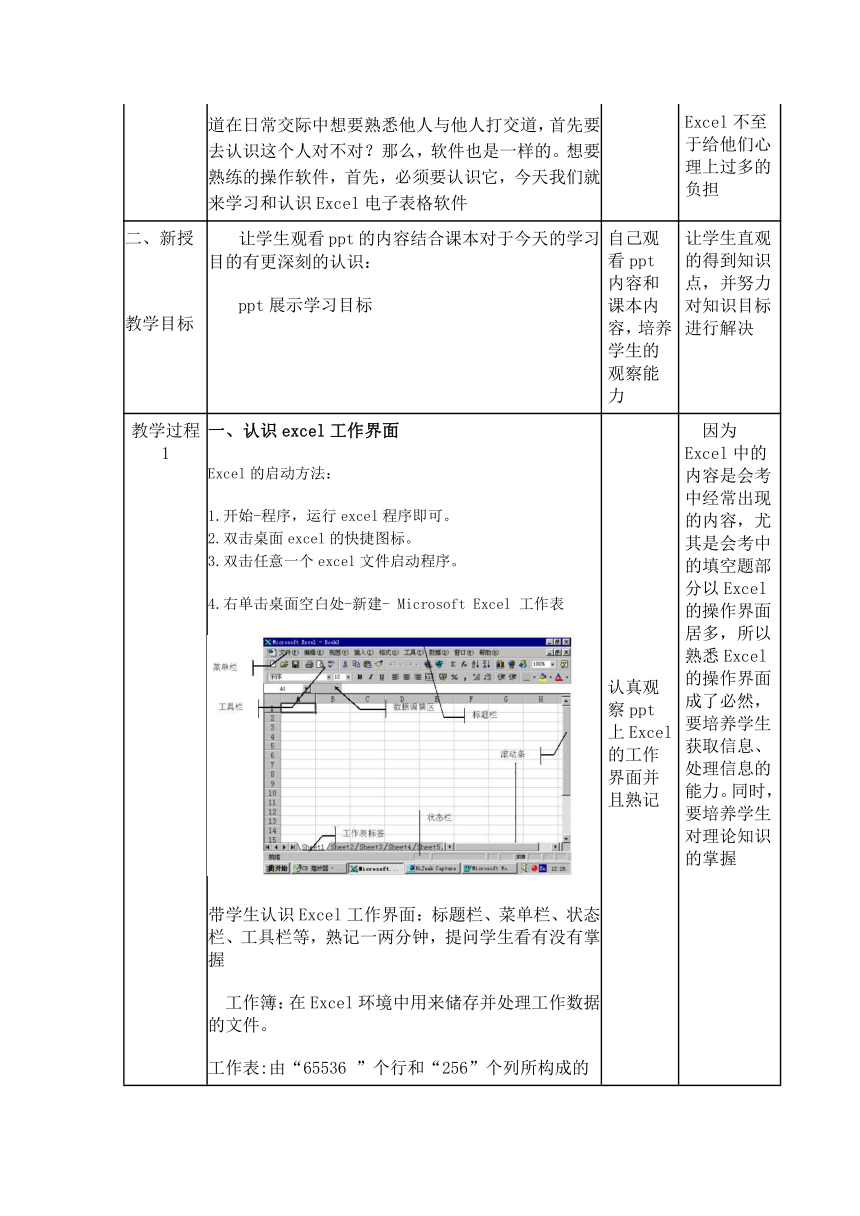
文档简介
课题名称
4.2表格信息加工
课程标准
能够根据任务需求,熟练使用图表处理工具软件加工信息。
教学目标
知识目标
掌握数据的计算、数据的排序、筛选
能力目标
引导学生如何在现有的知识层次之外发掘新的知识点,拓展学生的思路,激发学生的创造性,培养学生认识分析事物的能力
情感、态度、价值观
提高学生利用信息技术解决学习、生活问题的能力;培养学生的协作学习精神和实践能力
教学内容分析
本节《表格数据的处理》是教育科学出版社出版的《普通高中课程标准实验教科书 信息技术基础(必修)》教材中第四章第二节的第一部分内容。这节课要让学生明确了解了信息的表格化是结构化表达信息的一种方式,对信息进行表格化加工和处理,是信息处理中的一个重要技能。借助表格,可以对表格数据进行处理,从而发现和挖掘数据之间的关系,同时它也为后续章节关于信息集成和信息交流的学习奠定了基础
教学重、难点分析
重点:数据的计算、排序
难点:数据筛选
学情分析
我们的学生生活在藏区,大多数学生在上高中以前自己没有亲自操作过过计算机,所以,在上课时表现的特别积极,对于每一个任务能够用心的去完成。给课程的顺利进行起到了很好的作用,另一方面,学生们从小很独立,动手能力强。只要是老师讲过的操作基本上能完成。这节课是第四章的第二节,在前一节学生已经学习了Word文档处理,对于软件的启动与关闭都已经熟悉。再者学习了实际操作,对于操作规则(选定对象——操作对象)也熟记于心,对本节课中的操作也起到了至关重要的作用。
课前准备
搜集班级成绩表、课件、多媒体广播教学教室
教学方法 分析
启发式、任务驱动式
教学环节
教师活动
学生活动
设计意图
?
一、引言导入
上节课我们学习了word处理软件,在实际操作时,同学们也各显其能、发挥想象,编辑出了令人满意的作业。这节课,我们继续学习office办公软件的另一个成员Excel电子表格处理软件,同学们都知道在日常交际中想要熟悉他人与他人打交道,首先要去认识这个人对不对?那么,软件也是一样的。想要熟练的操作软件,首先,必须要认识它,今天我们就来学习和认识Excel电子表格软件
?
聆听、思考
上节课已经讲授了Word文字处理软件,再给他们提出Excel不至于给他们心理上过多的负担
二、新授
教学目标
让学生观看ppt的内容结合课本对于今天的学习目的有更深刻的认识:
ppt展示学习目标
自己观看ppt内容和课本内容,培养学生的观察能力
让学生直观的得到知识点,并努力对知识目标进行解决
教学过程
1
一、认识excel工作界面
Excel的启动方法:
1.开始-程序,运行excel程序即可。
2.双击桌面excel的快捷图标。
3.双击任意一个excel文件启动程序。
4.右单击桌面空白处-新建- Microsoft Excel 工作表
带学生认识Excel工作界面:标题栏、菜单栏、状态栏、工具栏等,熟记一两分钟,提问学生看有没有掌握
?工作簿:在Excel环境中用来储存并处理工作数据的文件。
工作表:由“65536 ”个行和“256”个列所构成的一个表格
一个工作簿内最多可以有255个工作表
行号的编号是由上自下从“1”到“65536 ”编号;列号则由左到右采用字母编号为“A”…“IV”。
单元格是表格中行与列的交叉部分,它是组成表格的最小单位,单个数据的输入和修改都是在单元格中进行的。
对于每个单元格都有其固定的地址。比如“A3”,就代表了“A”列的第“3”行的单元格。
?
?
?
?
?
?
?
认真观察ppt上Excel的工作界面并且熟记
?因为Excel中的内容是会考中经常出现的内容,尤其是会考中的填空题部分以Excel的操作界面居多,所以熟悉Excel的操作界面成了必然,要培养学生获取信息、处理信息的能力。同时,要培养学生对理论知识的掌握
教学过程
2
二、数据的计算
?提问:想要知道每个人成绩的总和,怎么操作?
提出数据的计算,
(1)自动计算 ( 2)利用函数计算
(3)利用公式计算
三种计算的方式教师亲自操作一遍,并且告诉学生熟记,操作的流程,课堂还有任务。
在讲利用函数计算的时候要给学生认识以下函数:学生的英语水平比较差,需要老师领读几次,实在不行让学生记住组成这些单词的字母:
SUM 求和函数 Max 求最大值
min 求最小值 Count 计数
average 平均值
操作重复时,可以复制:这里的复制为公式或函数的复制,操作时同文字处理中文字的复制方法相同。复制过程中是复制单元格公式。另外还可以用电子表格中特有的工具“填充柄”来复制公式,将鼠标指向目标单元格右下角的粗黑框,鼠标形状变为黑十字架时向下拖动即可
?
学生思考
?
?
提高学生自主探索的能力
教学过程
3
三、数据的筛选和数据的排序
如果需要从表格中选中符合某个特定条件的数据来,常常需要用“筛选”的方法
自动筛选
问题:找出总分>600的同学
想一想:筛选等于删除吗?
筛选是符合条件的单元格出现,筛选完成后仍然可以通过ctrl+z来回到原表
自定义排序
如何找出成绩最好的前十名同学?
一个一个作比较?显然有些麻烦,引出自定义排序
教师选中全表并且实现这一操作。
注:自定义排序只应用于“主要关键字”框中的特定列。在“次要关键字”框中无法使用自定义排序次序。
总结:有很多的学生都认为筛选是等于删除,并不理解筛选真正的函义,其实筛选是将符合条件的记录显示出来,不符合条件的记录隐藏起来。
退出excel:
第1种: 单击excel窗口右上角的关闭按钮
第2种:单击左上角excel “X图标”-关闭。
第3种: 选[文件],[关闭]
?学生观看老师的操作并且思考怎么实现?可以结合课本
数据的筛选是本节课的难点,让学生在探索中总结出规律,进一步掌握其方法
?
培养学生的观察能力和动手能力
三、课堂任务
实践练习:1.求出全班每个同学的总成绩,
并排序(按总分降序)
2.利用函数计算出各个科目的平均分、
最高分。
?
通过实际操作,加深对电子表格的认识,提高信息处理的能力
四、教学反思
这节课主要给学生介绍了基本的表格信息的加工知识,我所涉及的内容比较简单,紧扣课本,大部分学生完成情况良好,也有一些基础差的同学接受慢一些,无法正确操作。今后针对这节课,我还应当添加一些深一层次的知识,以满足基础好的同学的需求
4.2表格信息加工
课程标准
能够根据任务需求,熟练使用图表处理工具软件加工信息。
教学目标
知识目标
掌握数据的计算、数据的排序、筛选
能力目标
引导学生如何在现有的知识层次之外发掘新的知识点,拓展学生的思路,激发学生的创造性,培养学生认识分析事物的能力
情感、态度、价值观
提高学生利用信息技术解决学习、生活问题的能力;培养学生的协作学习精神和实践能力
教学内容分析
本节《表格数据的处理》是教育科学出版社出版的《普通高中课程标准实验教科书 信息技术基础(必修)》教材中第四章第二节的第一部分内容。这节课要让学生明确了解了信息的表格化是结构化表达信息的一种方式,对信息进行表格化加工和处理,是信息处理中的一个重要技能。借助表格,可以对表格数据进行处理,从而发现和挖掘数据之间的关系,同时它也为后续章节关于信息集成和信息交流的学习奠定了基础
教学重、难点分析
重点:数据的计算、排序
难点:数据筛选
学情分析
我们的学生生活在藏区,大多数学生在上高中以前自己没有亲自操作过过计算机,所以,在上课时表现的特别积极,对于每一个任务能够用心的去完成。给课程的顺利进行起到了很好的作用,另一方面,学生们从小很独立,动手能力强。只要是老师讲过的操作基本上能完成。这节课是第四章的第二节,在前一节学生已经学习了Word文档处理,对于软件的启动与关闭都已经熟悉。再者学习了实际操作,对于操作规则(选定对象——操作对象)也熟记于心,对本节课中的操作也起到了至关重要的作用。
课前准备
搜集班级成绩表、课件、多媒体广播教学教室
教学方法 分析
启发式、任务驱动式
教学环节
教师活动
学生活动
设计意图
?
一、引言导入
上节课我们学习了word处理软件,在实际操作时,同学们也各显其能、发挥想象,编辑出了令人满意的作业。这节课,我们继续学习office办公软件的另一个成员Excel电子表格处理软件,同学们都知道在日常交际中想要熟悉他人与他人打交道,首先要去认识这个人对不对?那么,软件也是一样的。想要熟练的操作软件,首先,必须要认识它,今天我们就来学习和认识Excel电子表格软件
?
聆听、思考
上节课已经讲授了Word文字处理软件,再给他们提出Excel不至于给他们心理上过多的负担
二、新授
教学目标
让学生观看ppt的内容结合课本对于今天的学习目的有更深刻的认识:
ppt展示学习目标
自己观看ppt内容和课本内容,培养学生的观察能力
让学生直观的得到知识点,并努力对知识目标进行解决
教学过程
1
一、认识excel工作界面
Excel的启动方法:
1.开始-程序,运行excel程序即可。
2.双击桌面excel的快捷图标。
3.双击任意一个excel文件启动程序。
4.右单击桌面空白处-新建- Microsoft Excel 工作表
带学生认识Excel工作界面:标题栏、菜单栏、状态栏、工具栏等,熟记一两分钟,提问学生看有没有掌握
?工作簿:在Excel环境中用来储存并处理工作数据的文件。
工作表:由“65536 ”个行和“256”个列所构成的一个表格
一个工作簿内最多可以有255个工作表
行号的编号是由上自下从“1”到“65536 ”编号;列号则由左到右采用字母编号为“A”…“IV”。
单元格是表格中行与列的交叉部分,它是组成表格的最小单位,单个数据的输入和修改都是在单元格中进行的。
对于每个单元格都有其固定的地址。比如“A3”,就代表了“A”列的第“3”行的单元格。
?
?
?
?
?
?
?
认真观察ppt上Excel的工作界面并且熟记
?因为Excel中的内容是会考中经常出现的内容,尤其是会考中的填空题部分以Excel的操作界面居多,所以熟悉Excel的操作界面成了必然,要培养学生获取信息、处理信息的能力。同时,要培养学生对理论知识的掌握
教学过程
2
二、数据的计算
?提问:想要知道每个人成绩的总和,怎么操作?
提出数据的计算,
(1)自动计算 ( 2)利用函数计算
(3)利用公式计算
三种计算的方式教师亲自操作一遍,并且告诉学生熟记,操作的流程,课堂还有任务。
在讲利用函数计算的时候要给学生认识以下函数:学生的英语水平比较差,需要老师领读几次,实在不行让学生记住组成这些单词的字母:
SUM 求和函数 Max 求最大值
min 求最小值 Count 计数
average 平均值
操作重复时,可以复制:这里的复制为公式或函数的复制,操作时同文字处理中文字的复制方法相同。复制过程中是复制单元格公式。另外还可以用电子表格中特有的工具“填充柄”来复制公式,将鼠标指向目标单元格右下角的粗黑框,鼠标形状变为黑十字架时向下拖动即可
?
学生思考
?
?
提高学生自主探索的能力
教学过程
3
三、数据的筛选和数据的排序
如果需要从表格中选中符合某个特定条件的数据来,常常需要用“筛选”的方法
自动筛选
问题:找出总分>600的同学
想一想:筛选等于删除吗?
筛选是符合条件的单元格出现,筛选完成后仍然可以通过ctrl+z来回到原表
自定义排序
如何找出成绩最好的前十名同学?
一个一个作比较?显然有些麻烦,引出自定义排序
教师选中全表并且实现这一操作。
注:自定义排序只应用于“主要关键字”框中的特定列。在“次要关键字”框中无法使用自定义排序次序。
总结:有很多的学生都认为筛选是等于删除,并不理解筛选真正的函义,其实筛选是将符合条件的记录显示出来,不符合条件的记录隐藏起来。
退出excel:
第1种: 单击excel窗口右上角的关闭按钮
第2种:单击左上角excel “X图标”-关闭。
第3种: 选[文件],[关闭]
?学生观看老师的操作并且思考怎么实现?可以结合课本
数据的筛选是本节课的难点,让学生在探索中总结出规律,进一步掌握其方法
?
培养学生的观察能力和动手能力
三、课堂任务
实践练习:1.求出全班每个同学的总成绩,
并排序(按总分降序)
2.利用函数计算出各个科目的平均分、
最高分。
?
通过实际操作,加深对电子表格的认识,提高信息处理的能力
四、教学反思
这节课主要给学生介绍了基本的表格信息的加工知识,我所涉及的内容比较简单,紧扣课本,大部分学生完成情况良好,也有一些基础差的同学接受慢一些,无法正确操作。今后针对这节课,我还应当添加一些深一层次的知识,以满足基础好的同学的需求
同课章节目录
- 第一章 信息与信息技术
- 1.1 信息及其特征
- 1.2 日新月异的信息技术
- 第二章 信息获取
- 2.1 信息获取的一般过程
- 2.2 因特网信息的查找
- 2.3 文件的下载
- 2.4 网络数据库的信息检索
- 第三章 信息的编程加工和智能化加工
- 3.1 信息加工概述
- 3.2 信息的编程加工
- 3.3 信息的智能化加工
- 第四章 文本和表格信息加工
- 4.1 文本信息加工
- 4.2 表格信息加工
- 第五章 音频、视频、图像信息的加工
- 5.1 音频信息的采集与加工
- 5.2 视频信息的采集与加工
- 5.3 图像信息的采集与加工
- 第六章 信息集成与信息交流
- 6.1 信息集成
- 6.2 信息发布
- 6.3 信息交流
- 第七章 信息资源管理
- 7.1 信息资源管理概述
- 7.2 个人数字化信息资源管理
- 7.3 利用数据库管理大量信息
